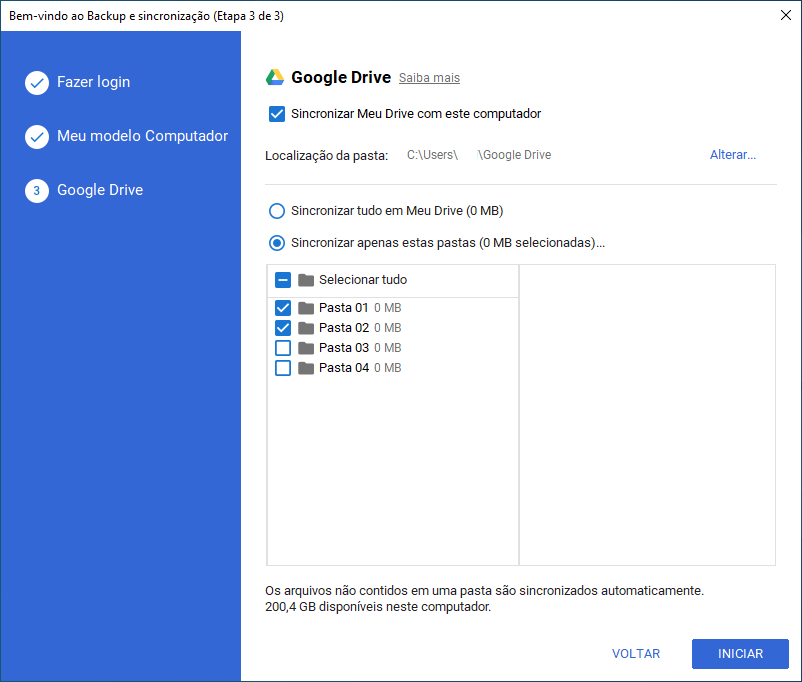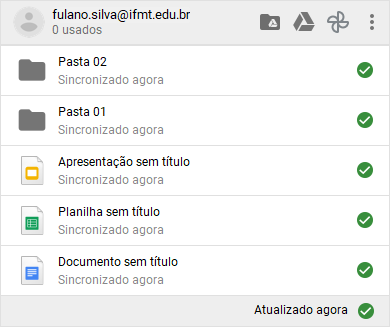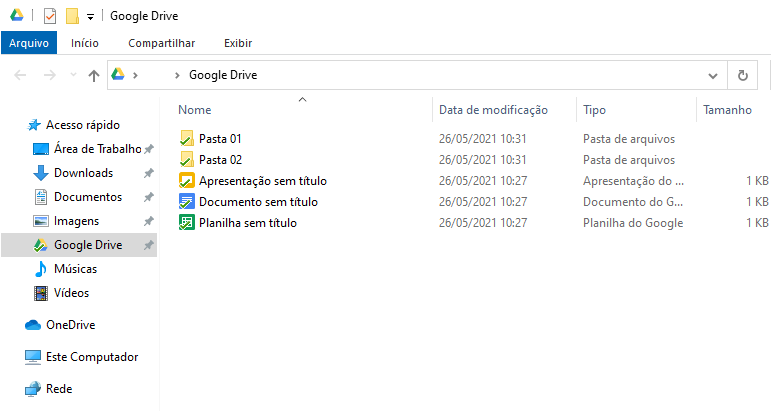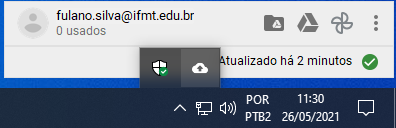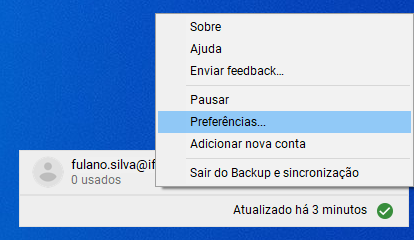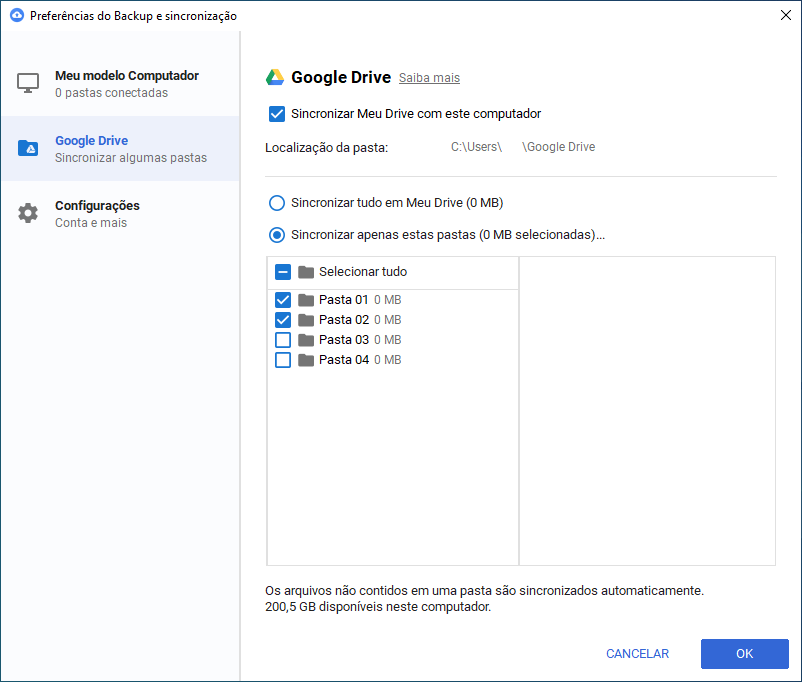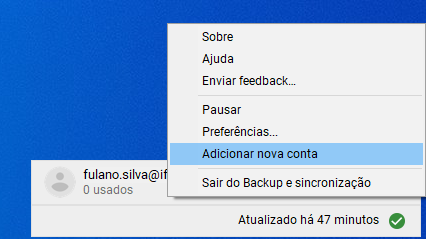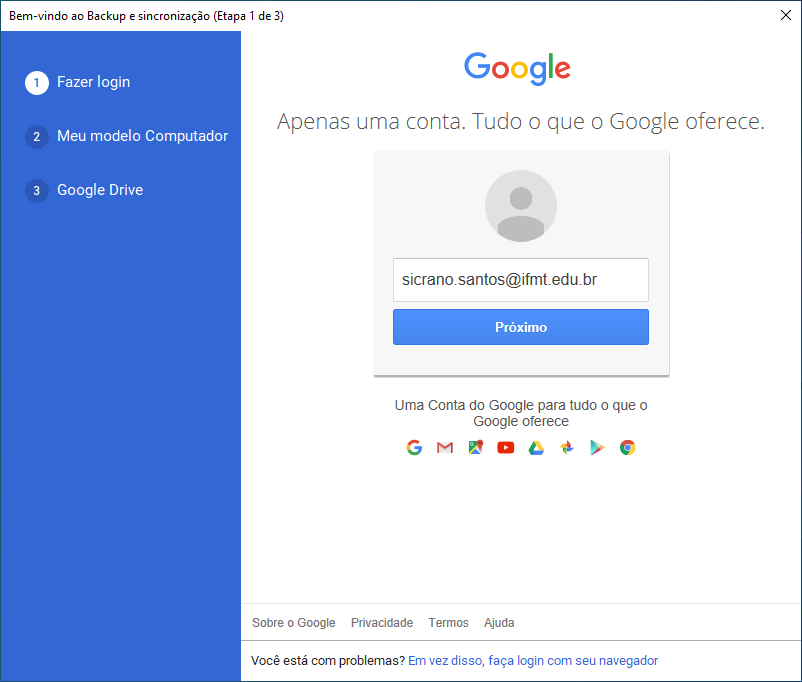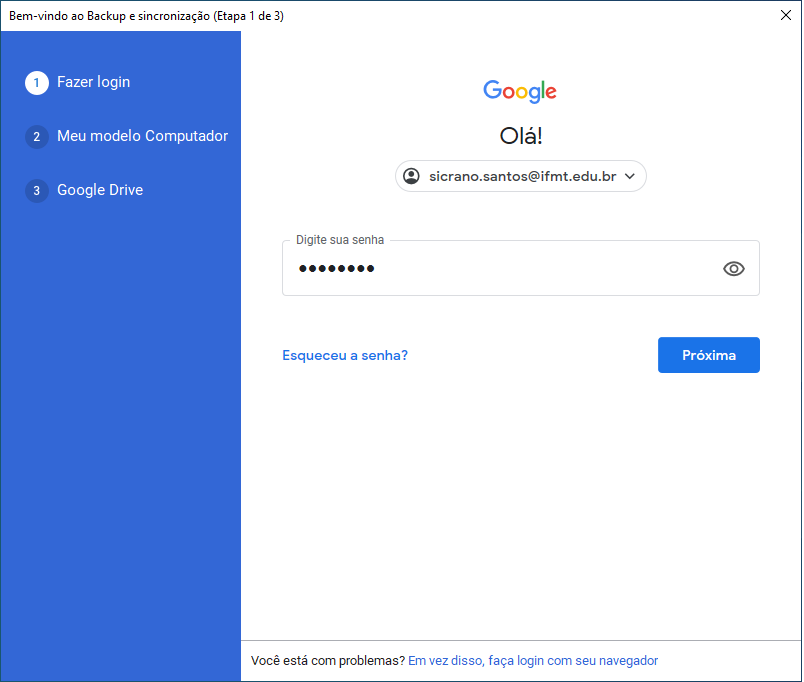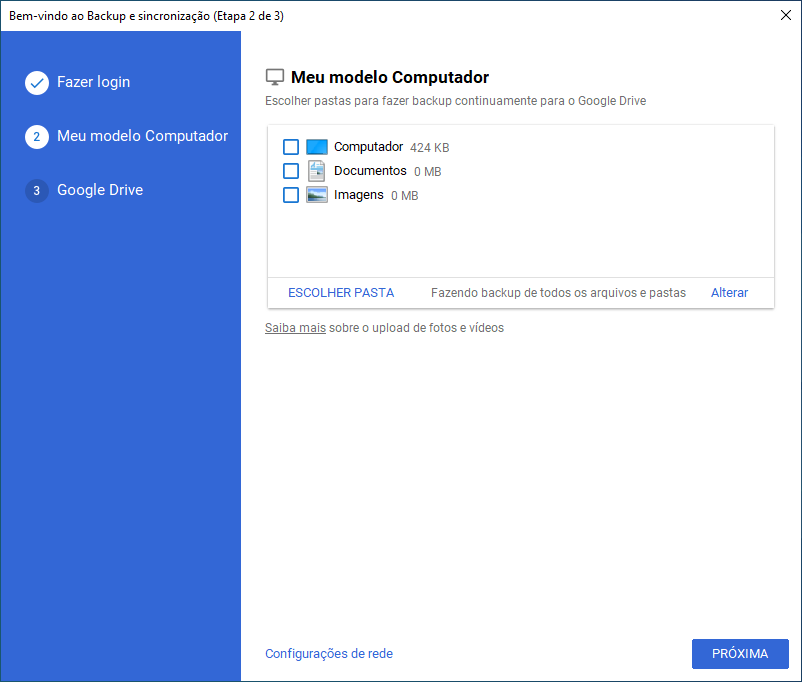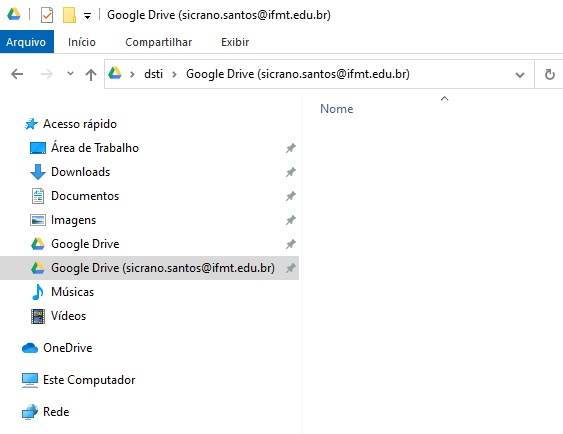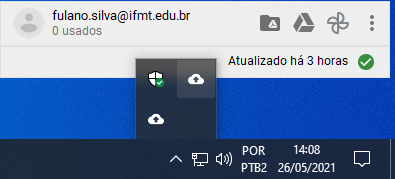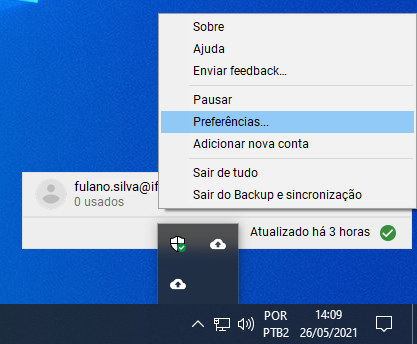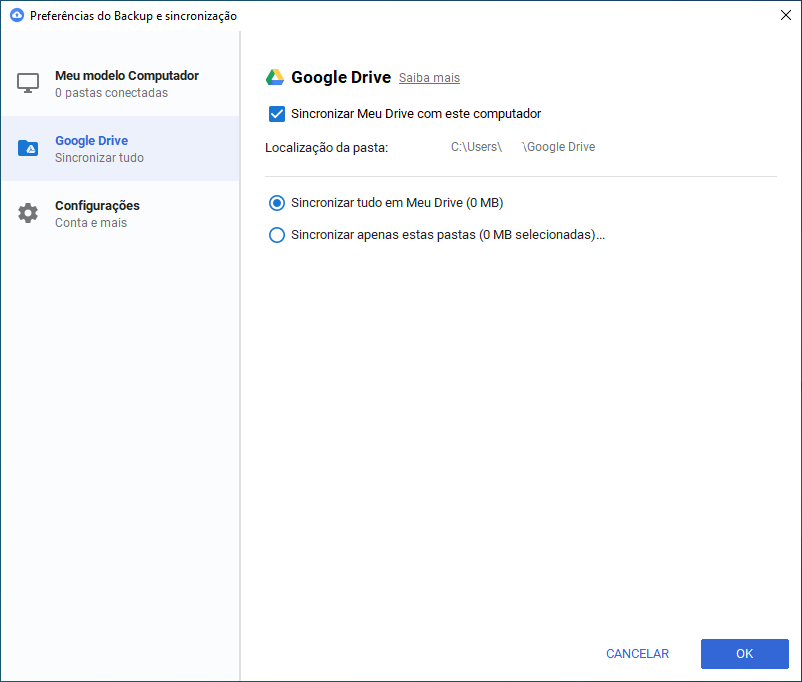Google Drive (Backup e Sincronização)
- Instalação do Backup e Sincronização (Google Drive)
- Autenticação e Sincronização dos Arquivos
- Alterando Sincronização
- Adicionando Nova Conta para Sincronização
- Copiando manualmente arquivos do Google Drive entre contas diferentes
Instalação do Backup e Sincronização (Google Drive)
O Backup e Sincronização é um aplicativo do próprio Google que permite a sincronização dos arquivos que estão no Drive com seu computador.
Para fazer a instalação, acesse o link: backupandsync.exe
Localize o arquivo (geralmente na pasta download) e execute como administrador.
Não é necessário selecionar nenhuma opção na instalação.
Após a instalação, será exibido a janela para autenticação do Google.
Autenticação e Sincronização dos Arquivos
Após a instalação, será a tela de autenticação e seleção do que será sincronizado.
Na janela de autenticação, insira seu login de e-mail e senha, em seguida clique em Próximo.
Pode-se fazer a autenticação pelo navegador, para isso basta clicar na frase: Em vez disso, faça login com seu navegador.
Na janela seguinte, você poderá sincronizar os arquivos locais do seu usuário que estão na sua máquina. Por padrão, desmarque essa opção a sincronização dessas 3 (três) pastas.
você poderá sincronizar essa pasta futuramente, caso queira.
A próxima janela, a mais importante, selecione qual (is) pasta (s) (que estão no Drive) devem ser sincronizadas com seu usuário local (na sua máquina). ou clique em Sincronizar tudo em Meu Drive para fazer a sincronização completa dos arquivos. Depois clique em Iniciar.
O aplicativo fará as configurações e iniciará a sincronização.
Para acompanhar o processo de sincronização, clique no ícone da nuvem, canto inferior direito, próximo ao relógio.
Para visualizar os arquivos sincronizados, clique no ícone do Google Drive, na pasta do seu usuário.
Alterando Sincronização
Caso queira, pode-se alterar (acrescentar ou remover) as pastas que estão sendo sincronizadas no seu usuário local.
Para isso basta clicar com o mouse no ícone do Backup e Sincronização (ícone de nuvem) localizado no canto inferior direito, próximo ao relógio.
Em seguida, clique nos 3 (três) pontos, depois em Preferências.
Não será exibido os arquivos, apenas a (s) pasta (s). Ao selecionar, os arquivos existentes nela (s) serão sincronizados.
Adicionando Nova Conta para Sincronização
Esse procedimento é para adicionar nova conta para sincronização do Google Drive.
Para adicionar a primeira conta, clique nesse link. Para Instalar o aplicativo do Google Drive, clique nesse link.
Localize o ícone do aplicativo backup e sincronização (ícone da nuvem) no canto inferior direito (próximo ao relógio).
Em seguida, clique em Adicionar nova conta.
Será exibido a janela de autenticação do Google. Insira o login da conta de e e-mail que deseja adicionar, em seguida clique em Próximo.
Pode-se fazer a autenticação pelo navegador, para isso basta clicar na frase: Em vez disso, faça login com seu navegador.
Na janela seguinte, insira a senha da conta.
Na janela seguinte, você poderá sincronizar os arquivos locais do seu usuário que estão na sua máquina. Por padrão, desmarque essa opção a sincronização dessas 3 (três) pastas. Em seguida, clique em próximo.
você poderá sincronizar essas pastas futuramente, caso queira.
Nessa janela você poderá escolher quais pastas, que estão no Google Drive, deseja sincronizar com a sua máquina local.
Se a conta for criada recentemente e não possuir arquivos, clique em Iniciar para que a conta seja adicionada. Caso possuir arquivos, selecione a (s) pasta (s) que deseja sincronizar.
O aplicativo fará as configurações e iniciará a sincronização.
O aplicativo criará duas pastas do Google Drive. Uma refere-se a primeira conta de e-mail adicionada e a outra à nova conta.
Copiando manualmente arquivos do Google Drive entre contas diferentes
A transferência dos arquivos do drive entre contas feita pelo Google pelo processo de migração traz algumas desvantagem, entre elas: se um arquivo teve problemas de transferência, pode não ser possível saber qual é o arquivo; documentos compartilhados com sua conta serão copiados e você será o proprietário, porém os arquivos perderam o compartilhamento.
Assim, a cópia manual garante que você selecione quais pastas do seu drive você deseja que sejam copiados (ou todos).
Para copiar os arquivos do drive entre contas diferentes, faça o seguinte:
Drive de Origem
Localize o ícone do aplicativo backup e sincronização (ícone da nuvem), no canto inferior direito (próximo ao relógio), referente a conta de e-mail de origem.
Em seguida, clique nos 3 (três) pontos e depois em preferências.
Na janela que abrirá, clique no menu Google Drive (canto esquerdo) e depois marque a opção Sincronizar tudo do Meu Drive.
Caso queira selecionar quais pastas deseja sincronizar com seu computador, clique em Sincronizar apenas estas pastas e selecione as pastas.
A sincronização completa fará com que todos os arquivos do seu Drive (com exceção dos compartilhados com seu e-mail) sejam sincronizados localmente com o usuário da sua maquina.
Após fazer a seleção das opções, clique em OK.
Aguarde até que todos os arquivos do seu Drive sejam sincronizados com sua máquina. Isso dependerá a quantidade de arquivos e velocidade da internet.
Para consultar o status de sincronização, clique sobre o ícone do aplicativo backup e sincronização (ícone da nuvem) referente a sua conta de origem.
Drive de Destino
Acesse a pasta do Google Drive referente à conta de e-mail na qual os arquivos devem ser copiados.
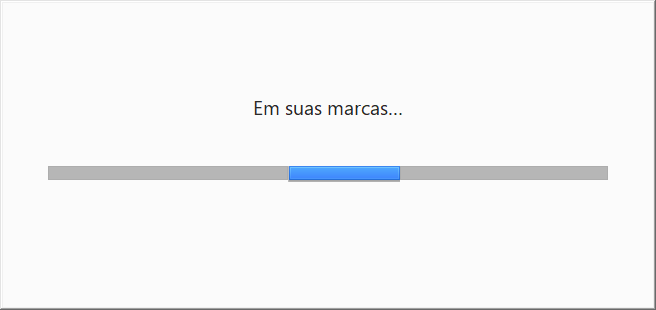
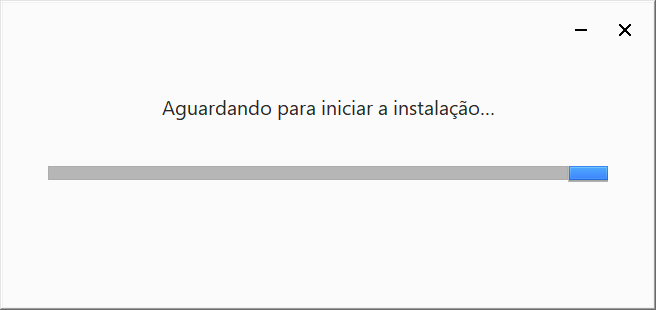
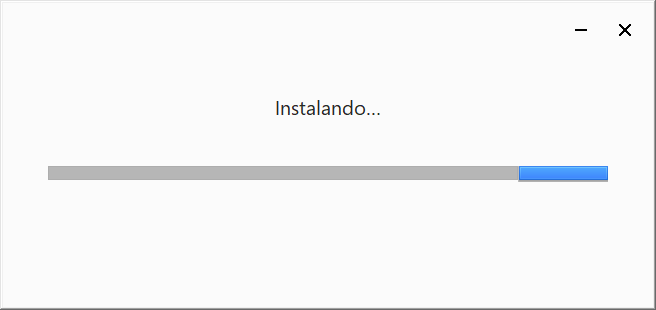
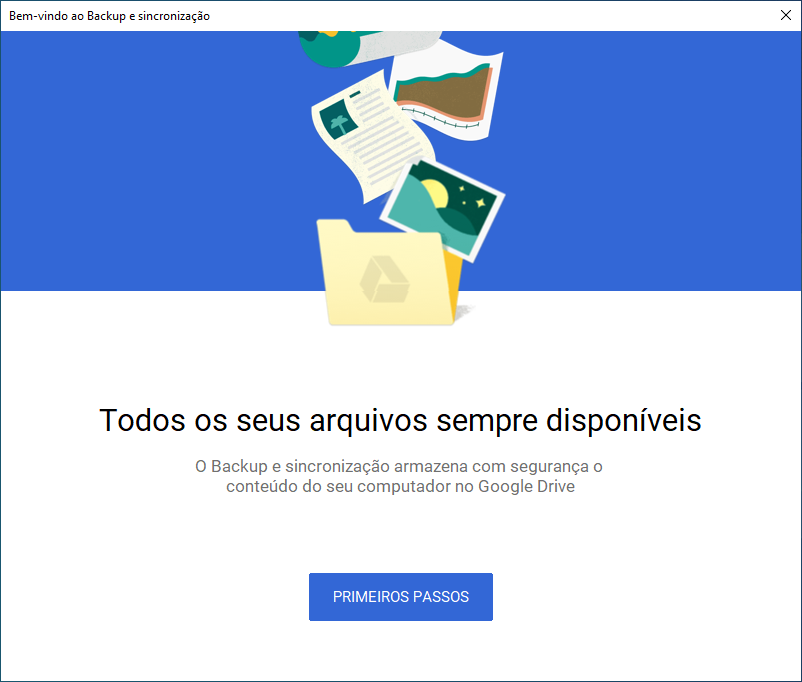
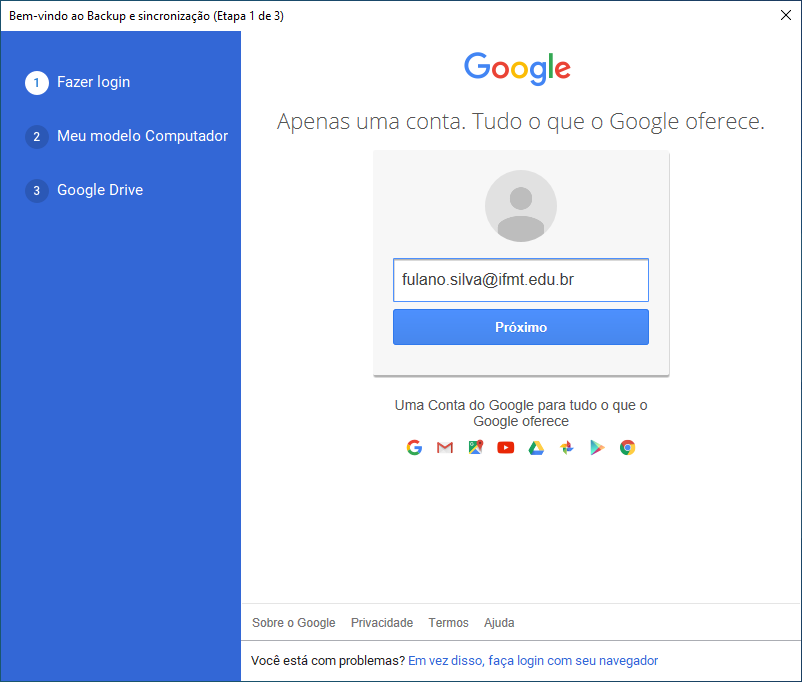
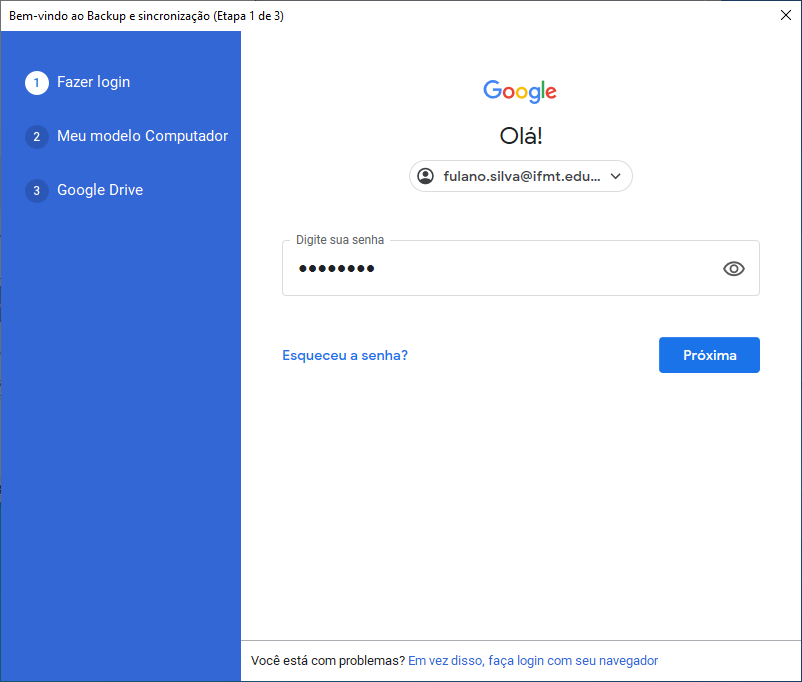
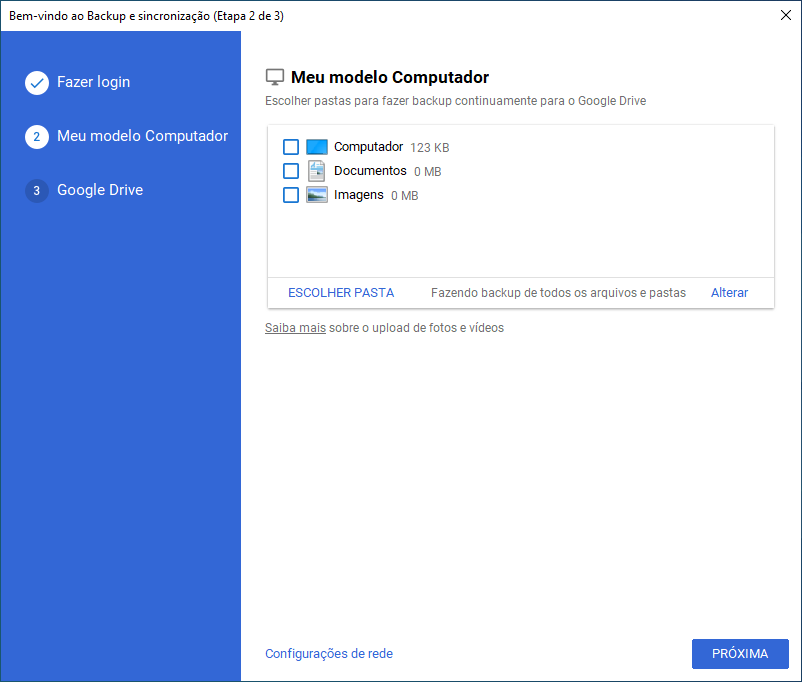 ,
,